Scrubben
Mit der Scrub-Funktion können Sie in verschiedenen Wiedergabegeschwindigkeiten durch Ihr Projekt scrollen.
Wählen Sie eine Einstellung in der Dropdownliste JKL / Umspulgeschwindigkeit auf der Registerkarte Bearbeiten im Dialogfeld Einstellungen aus, um Scrubgeschwindigkeit und Scrubbereich bei Verwendung der Tasten JKL oder eines Multimediacontrollers festzulegen. 
Scrubben mit dem Abspielkopf
Ziehen Sie den Abspielkopf  über die Timeline, um von der Cursorposition aus vorwärts oder rückwärts zu einem Bearbeitungspunkt zu wechseln.
über die Timeline, um von der Cursorposition aus vorwärts oder rückwärts zu einem Bearbeitungspunkt zu wechseln.
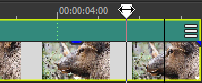
-
Halten Sie die Alt-Taste gedrückt, klicken Sie auf das Lineal und ziehen Sie, um den Cursor an die Position zu bewegen, auf die Sie geklickt haben, und schrubben Sie in die Richtung, in die Sie ziehen.
-
Halten Sie beim Ziehen Strg gedrückt (oder ziehen Sie mit gedrückter rechter Maustaste), um bei verkleinerter Ansicht Audiodaten zu finden. Der Cursor bewegt sich in größeren Schritten als bei regulärem Ziehen.
-
Halten Sie beim Ziehen Strg+Alt gedrückt, um nur das Video zu scrubben.
-
Zoomen Sie herein oder heraus, um die Empfindlichkeit beim Scrubben anzupassen.
Weitere Informationen finden Sie unter Zoomen und Vergrößern
Scrubsteuerung in der Trackliste verwenden
Ziehen Sie die Scrubsteuerung, um von der Cursorposition vor- oder zurückzuspulen, bis ein Bearbeitungspunkt gefunden wird.

Sie können die Anzeige Normale Rate unterhalb der Scrubsteuerung ziehen (oder zur Eingabe einer Wiedergaberate auf die Beschriftung doppelklicken), um die Wiedergabegeschwindigkeit anzupassen, wenn Sie auf Abspielen

Scrubben mit dem Cursor
-
Lassen Sie in einem Bereich der Timeline, der kein Event enthält, den Mauszeiger über dem Cursor schweben, und drücken Sie STRG. Der Mauszeiger wird als
 angezeigt.
angezeigt.HINWEIS Wenn das Kontrollkästchen Scrubbing über Events per Strg+Ziehen des Cursors zulassen auf der Registerkarte "Allgemein" des Dialogfeldes "Einstellungen" aktiviert ist, können Sie auch dann mit der Maus scrubben, wenn sich der Cursor über einem Event befindet.
-
Ziehen Sie zur Scrubwiedergabe nach links oder rechts.
Scrubbing mit der Tastatur
Drücken Sie die Taste J, K oder L, um die Tastatur als Scrubsteuerung einzusetzen.
TIPP Halten Sie K gedrückt, während Sie J oder L drücken, um einen Umspulregler zu emulieren. Drücken Sie K+J, um den Knopf nach links zu drehen oder K+L, um den Knopf nach rechts zu drehen.
|
Element |
Beschreibung |
|---|---|
|
J |
Rückwärts scrubben. Drücken Sie die Taste erneut, um die Wiedergabegeschwindigkeit zu erhöhen. |
|
K |
Pause. |
|
L |
Vorwärts scrubben. Drücken Sie die Taste erneut, um die Wiedergabegeschwindigkeit zu erhöhen. |